Greitai grįšite savo numatytąsias programas po to, kai „Windows 10“ naujinimas jas iš naujo nustatys
„Microsoft“ "Windows 10 / / March 18, 2020
Po didelio „Windows 10“ atnaujinimo daug kartų jūsų numatytosios programos atkuriamos į „Windows 10“ numatytuosius nustatymus. Tai yra paprastas būdas juos susigrąžinti nenustačius kiekvieno naujo.
Įdiegus pagrindinį „Windows 10“ naujinį, daug kartų jūsų numatytosios programos atkuriamos į „Windows 10“ numatytuosius nustatymus. Pavyzdžiui, jei jūs pakeisti numatytąją interneto naršyklę iš „Microsoft Edge“ į „Firefox“ „Chrome“, po atnaujinimo gali būti grąžinta į „Edge“.
Aš girdėjau iš kelių skaitytojų, kad tokio tipo dalykas jiems nutinka net įdiegus nedidelius kaupiamuosius atnaujinimus. Man taip nutiko ir man. Kadangi kasdien susiduriu su daugybe ekrano kopijų, pagal numatytuosius nustatymus pasirenku „Windows Photo Viewer“ ir po Lapkričio atnaujinimas, ji buvo perjungta į integruotą nuotraukų programą.
Taip pat verta paminėti, kad daugumai muzikos ir vaizdo įrašų failų tipų numatytąją programą nustatiau į VLC ir ji vėl buvo nustatyta į Groove muzika ir Filmai ir TV programa. Yra keletas kitų pavyzdžių, kuriuos galėčiau pateikti, tačiau jūs sugalvojate idėją.
Norėdami gauti papildomos informacijos apie tai, kaip pakeisti numatytąsias programas, skaitykite mūsų straipsnyje: Kaip nustatyti numatytąsias programas „Windows 10“.
Kurti atsargines „Windows 10“ numatytųjų failų asociacijų kopijas
Kad viskas būtų lengviau, kitą kartą, kai „Windows 10“ gaus pagrindinį atnaujinimą, geriausia yra sukurti dabartinių failų asociacijų atsargines kopijas. Tai galite padaryti rankiniu būdu per registrą, tačiau yra lengvesnis būdas. Atsisiųskite nemokamą įrankį, kuris tai padarys jums paskambinus Numatytasis programų redaktorius.
Atsisiuntę tiesiog ištraukite ir paleiskite. Nereikia diegti, kad galėtumėte jį paleisti iš „Flash“ ar tinklo disko.
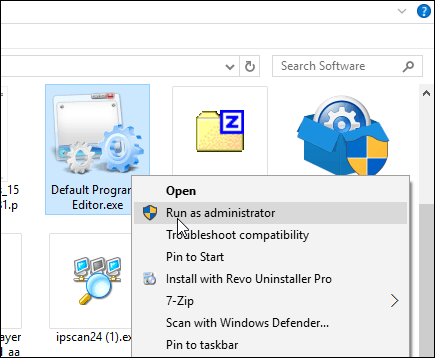
Paleidę paspauskite Sukurkite arba atkurkite registro parametrų atsarginę kopiją saitas apačioje.
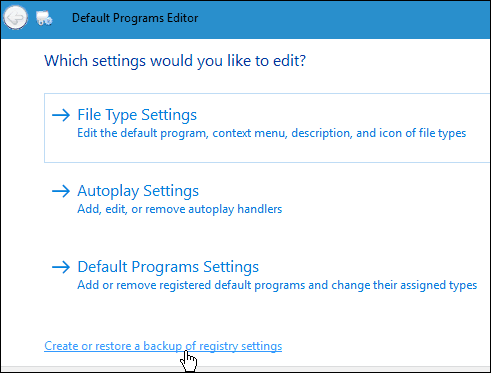
Kitas spustelėkite sukurti atsarginę kopiją. Tikriausiai norėsite tai padaryti bet kada, kai padarysite daug failų asociacijos pakeitimų arba sukuriate skirtingas atsargines kopijas skirtingiems kompiuteriams.
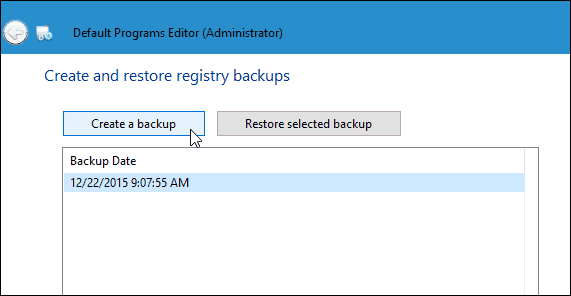
Kai norite atkurti nustatymus, tiesiog paleiskite programą dar kartą, pasirinkite atsarginę kopiją ir tada Atkurti pasirinktą atsarginę kopiją. Turėčiau paminėti, kad aš tai naudojau ir dabartinėje stabilioje „Windows 10“ versijoje, taip pat Peržiūrėti „Build 11082“ („Redstone“)ir reikėjo du kartus paspausti „Atkurti“ veiksmą, kad jis būtų atliktas.
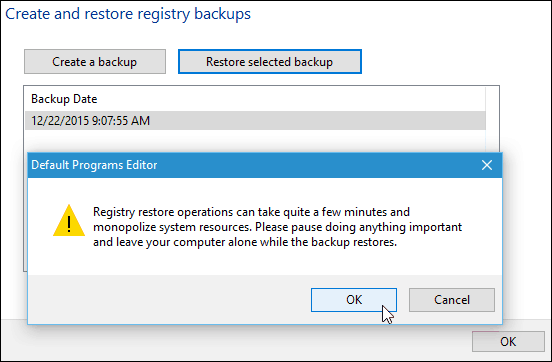
Jei jums nerūpi naudoti trečiosios šalies įrankis ir esate patyręs vartotojas, galite rankiniu būdu pasidaryti atsargines registro rakto atsargines kopijas: HKEY_CURRENT_USER \ SOFTWARE \ Microsoft \ Windows \ CurrentVersion \ Explorer \ FileExts. Atkūrus raktą, gali reikėti iš naujo paleisti.
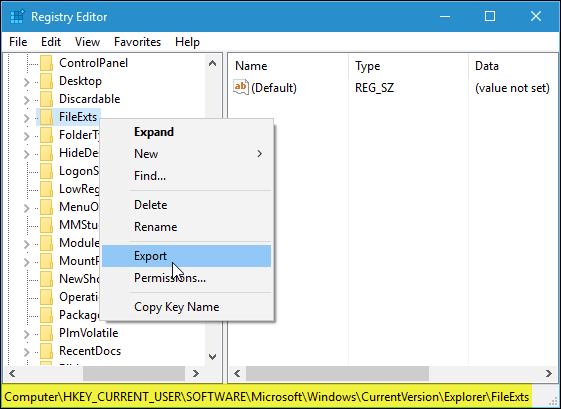
Pabaigoje…
„Microsoft“ tikrai nori, kad jūs naudojatės naujosiomis universaliomis programomis, įmontuotomis į „Windows 10“, ir man jos labiausiai patinka, tačiau turiu programų, kurios mano darbo eigą daro kuo efektyvesnę. Esu tikras, kad taip yra daugumos vartotojų atveju ir, norint atnaujinti viską, yra erzina (švelniai tariant). Tikimės, kad tai jums bus lengviau, kai kitą kartą pasirodys didelis atnaujinimas.
Jei tai neveikia arba neveikia jūsų, palikite komentarą žemiau ir praneškite mums savo mintis. Arba dėl išsamesnių klausimų kreipkitės į mus „Windows 10“ forumai už papildomą pagalbą.

